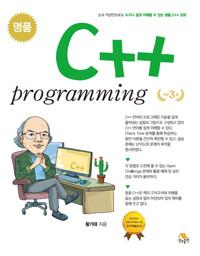책 이미지

책 정보
· 분류 : 국내도서 > 컴퓨터/모바일 > 오피스(엑셀/파워포인트) > MS 오피스
· ISBN : 9788976279255
· 쪽수 : 1016쪽
· 출판일 : 2002-05-25
책 소개
목차
Part 1 기초 익히기
Chapter 1 Visio 시작하기
Visio란 무엇인가?
- 두 가지 버전 : Visio Standard와 Visio Professional
- 셰이프를 드래그 앤 드롭해서 다이어그램 만들기
- Visio Standard에서 다이어그램 만들기와 Visio Professional에서의 모델링
Visio 2002 버전의 새로운 내용들
- Visio 2002 버전에서 없어진 내용들
- Visio Enterprise 사용자를 위한 안내
- Visio Technical 사용자를 위한 안내
필요한 다이어그램 형식 만들기
- 템플릿으로 시작하기
- 새 드로잉 창에서 시작하기
Visio 창 둘러보기
- 드로잉과 서식 지정을 위한 도구 모음 사용하기
- Visio 드로잉 페이지에서 작업하기
- 팬 및 확대/축소
- 드로잉 탐색기에서 셰이프와 페이지 보기
창 합치기
필요한 정보 찾기
- 온라인 도움말 사용하기
- 대화 상자 도움말
- 다른 정보 소스
Visio 문서 열기
- 다이어그램 열기
- 템플릿 없이 새로운 드로잉 파일 열기
- 스텐실 열기
- 파일을 찾아서 열기
chapter 2 다이어그램 만들기
다이어그램에 셰이프 추가하기
- 셰이프의 각 부분 확인하기
- 추가한 셰이프 연결하기
- 원하는 셰이프 찾기
페이지에 셰이프 레이아웃 하기
- 셰이프 이동하기
- 여러 개의 셰이프 선택하기
- 셰이프를 그룹화하기
- 한번에 다중 셰이프 편집하기
페이지 추가와 편집
- 페이지의 추가, 재정렬, 삭제
- 배경 페이지 사용하기
- 페이지 크기 조정하기
셰이프와 다이어그램 모양을 빠르게 서식 지정하기
- 서식 도구를 이용해 서식 지정하기
- 서식 명령으로 서식 지정하기
- 색 구성표를 가지고 작업하기
- 투명색 적용시키기
- 배경과 테두리 추가하기
chapter 3 셰이프 연결하기
다이어그램에 연결선 추가하기
- 연결선과 연결선 도구 사용하기
- 셰이프로부터 연결선 드래그하기
- 연속된 셰이프 한번에 연결하기
셰이프 자동으로 레이아웃하기
- 자동 레이아웃을 위한 셰이프 세팅
- 스타일, 깊이, 경로 레이아웃 설정하기
- 셰이프 간격과 연결선 경로의 사용자 지정하기
- 연결선이 교차할 때 연결선 점프
셰이프에 연결점 추가하기
- 다른 형식의 연결점 사용하기
- 연결점 형식 바꾸기
- 연결 각도 바꾸기
붙이기로 연결 조절하기
chapter 4 셰이프와 다이어그램에 텍스트 첨가하기
텍스트 넣기
- Visio가 텍스트를 셰이프에 맞추는 방법
- 텍스트 도구 사용하기
- 텍스트와 텍스트 블록에 대한 이해
- 그룹 내의 텍스트 이해하기
텍스트 선택하기와 편집하기
- 텍스트 자르기, 복사하기, 붙여넣기
- 다른 프로그램으로부터 텍스트 복사하기
- 셰이프에서 텍스트 삭제하기
- 선과 연결선에 텍스트 추가하기
- 그룹 내의 텍스트 추가 및 편집하기
- 레이어 위의 텍스트 추가하기
표와 목록 만들기
- 탭으로 표와 목록 만들기
- 표를 만드는 셰이프 사용하기
- 글머리 넣기와 번호 매기기
- 목록에 사용자 지정 글머리 기호 만들기
- 단락에 번호 매기기
텍스트 서식 지정하기
- 텍스트의 글꼴과 형태 변화시키기
- 텍스트의 단락 서식 지정하기
- 스타일을 사용해 텍스트 서식 지정하기
- 텍스트가 화면에 표시되는 방법을 바꾸기
셰이프의 텍스트 위치 바꾸기
텍스트 찾기와 수정하기
- 텍스트 찾기와 바꾸기
- 맞춤법 검사
- 입력하면서 자동으로 텍스트 수정하기
Visio 셰이프를 사용하여 텍스트 표시하기
- 설명선 셰이프를 가지고 다이어그램에 주석 달기
- 사용자 지정 설명선에 내용 표시하기
- 다이어그램에 제목 블록 추가하기
머리글과 바닥글에 텍스트 추가하기
정보 표시 텍스트 필드 만들기
chapter 5 웹 상에서 Visio 다이어그램 사용하기
Visio와 웹
Visio 셰이프와 페이지 링크하기
- 다른 셰이프, 페이지, 문서, 또는 웹 사이트에 링크하기
- 상대 경로 사용하기
- 하이퍼링크 항해 셰이프 추가하기
- 하이퍼링크 수정하기 또는 삭제하기
- 하이퍼링크 복사하기
웹 사용자를 위한 Visio 다이어그램 보내기
- 웹 페이지 저장 명령으로 파일 만들기
- Visio 다이어그램으로부터 웹 페이지 만들기
- 이미 만들어진 웹 페이지 안으로 Visio 드로잉 내장시키기
- 웹 그래픽으로 Visio 다이어그램 사용하기
chapter 6 다이어그램에 데이터 저장하기
셰이프, 데이터, 사용자 지정 속성을 가지고 작업하기
- 사용자 지정 속성으로 셰이프 사용하기
- 마스터 셰이프에 속성 만들기
- 사용자 지정 속성 창을 사용자 지정하기
- 한 셰이프의 속성 표시하기
- 셰이프시트를 통해 사용자 지정 속성에 접근하기
셰이프에 데이터 입력하기
사용자 지정 속성 정의하기
- 개별 셰이프를 위한 사용자 지정 속성 정의하기
- 마스터 셰이프에 사용자 지정 속성 정의하기
사용자 지정 속성 집합 사용하기
- 사용자 지정 속성 집합 정의하기
- 사용자 지정 속성 집합 편집하기
- 셰이프에 사용자 지정 속성 집합 적용하기
- 마스터 셰이프에 사용자 지정 속성 집합 적용하기
- 사용자 지정 속성 삭제하기
보고서 만들기
- 보고서 실행하기
- 사용자 지정 보고서 정의하기
- 보고서 목차 선택하기
- 사용자 지정 보고서 서식 지정하기
- 보고서 목차에서 계산하기
- 보고서 정의를 저장하기
chapter 7 다른 프로그램과 함께 Visio 다이어그램 사용하기
OLE를 가지고 작업하기
Microsoft Office 문서에 다이어그램 연결하기
- 연결된 다이어그램 편집하기
- 연결된 다이어그램 업데이트하기
Microsoft Office 문서에 다이어그램 끼워넣기
- Visio 다이어그램 전체를 끼워넣기
- 다른 프로그램에서 Visio 셰이프 사용하기
- 다른 응용 프로그램에서 Visio 다이어그램 만들기
- 끼워넣기한 다이어그램 편집하기
- 끼워넣기한 Visio 다이어그램의 크기 정하기
- 끼워넣지 않고 붙여넣기
셰이프와 다이어그램 내보내기
- 셰이프를 그래픽으로 보내기
- PDF 서식에서 다이어그램 보내기
다른 프로그램으로부터 정보 가져오기
- Visio에 Microsoft Office 문서 끼워넣기와 연결하기
- 그래픽 가져오기
- 스캐너나 디지털 카메라로부터 그림 삽입하기
- Visio에서 다른 응용 프로그램의 데이터를 사용하는 또 다른 방법
chapter 8 작업을 저장하고 인쇄하기
다이어그램 저장하기
- 공유하기 위해 다이어그램 저장하기
- 다이어그램에 파일 속성 포함시키기
- 다이어그램이 저장된 위치 변경하기
- 문서 관리 시스템에 저장하기
Visio 문서 보호하기
- 읽기 전용으로 다이어그램 저장하기
- 변경되지 않도록 다이어그램 잠그기
E-mail에서 다이어그램 전송하기
- 문서 회람하기
- Microsoft Exchange로 다이어그램 보내기
다양한 크기의 다이어그램 인쇄하기
- 다이어그램과 드로잉을 여러 장으로 분할 인쇄하기
- 인쇄하기 전에 다이어그램을 가운데로 맞추기
- 복수의 페이지로 된 드로잉 인쇄하기
- 선택된 셰이프나 페이지 인쇄하기
- 다이어그램을 파일로 인쇄하기
인쇄하기 전에 미리보기
- 인쇄 미리 보기 창 사용하기
- 인쇄 설정 명령으로 미리 보기
Part 2 비즈니스 다이어그램 익히기
chapter 9 순서도 만들기
Visio에서 순서도 이해하기
- 순서도 템플릿 고르기
- Visio Professional에서 추가된 순서도와 프로세스 다이어그램
기본 순서도 만들기
- 새로운 순서도 시작하기
- 자동으로 순서도 셰이프에 번호 매기기
부서간 업무 흐름도 만들기
- 기능 밴드 추가하기
- 기능 밴드를 편집하고 순서를 다시 정하기
- 새로운 밴드로 셰이프 이동하기
- 순서도에 분리 기호 추가하기
인과 관계 보여주기
- 물고기 뼈 다이어그램 생성하기
- 텍스트 편집하기
- 인과 관계 셰이프 이동하기
순서도를 만들기 위해 데이터 가져오기
복수의 페이지에 순서도 만들기
- 다른 페이지에서 순서도 계속하기
- 큰 순서도에 적합하도록 페이지 확대하기
빠르게 순서도 서식 지정하기
chapter 10 조직을 시각화하기
Visio에서 조직도 이해하기
- 조직도 도구 사용하기
- 이전 버전의 조직도 변환하기
수동으로 조직도 만들기
조직적인 데이터를 가져와서 차트 만들기
- 기존 파일로부터 데이터 가져오기
- 새로 파일을 만들고 데이터 가져오기
조직도로 작업하기
복수 페이지 조직도로 작업하기
차트와 보고서 만들기 비교
- 조직도 버전의 비교와 업데이트
- 조직에 관한 보고서 생성하기
조직도에 서식 지정하기
chapter 11 블록 다이어그램에서 관계와 프로세스 표시하기
블록 다이어그램 선택하기
- 블록 다이어그램 템플릿 사용하기
- 블록 다이어그램 시작하기
블록 다이어그램 셰이프로 계층 구조 표시하기
- 블록 다이어그램 만들기
- 블록 다이어그램 셰이프 수정하기
- 트리 다이어그램 만들기
동심원 레이어 다이어그램으로 관련성 표시하기
- 동심원 레이어 다이어그램 만들기
- 동심 레이어 다이어그램에서 셰이프 수정하기
- 동심원 레이어 안쪽을 나누기
3-D 블록 다이어그램을 사용하여 개념 나타내기
- 3-D 블록 다이어그램 만들기
- 다이어그램의 투시도 변경하기
- 소실점 숨기기
- 그림자 색상 조절하기
chapter 12 프로젝트와 스케줄 기록하기
Visio에서 프로젝트 스케줄링하기
- Microsoft Project와 함께 Visio 사용하기
프로젝트 일정 만들기
- 일정 만들기
- 프로젝트 중요 시점 보여주기
- 일정에 기간 추가하기
- 일정으로부터 Gantt 차트 만들기
월별, 연도별 달력 만들기
- 월별 달력 만들기
- 연도별 달력 만들기
- 달력의 모양 수정하기
PERT차트를 가지고 프로젝트 보기
Gantt 차트로 프로젝트 스케줄링하기
- Gantt 차트 만들기
- 작업 이름과 날짜 추가하기
- 종속성을 보여주는 작업 링크하기
- Gantt 차트의 열을 사용자 지정하기
- Project에서 사용하도록 Visio에서 Gantt 차트 내보내기
스케줄링 정보 가져오기
chapter 13 Microsoft PowerPoint 프레젠테이션에 효과넣기
프레젠테이션에서 Visio 셰이프와 다이어그램 사용하기
- 슬라이드에 셰이프와 다이어그램 추가 방법
PowerPonit 슬라이드용으로 Visio 다이어그램 서식 지정하기
- 슬라이드를 위한 Visio 텍스트 서식 지정하기
- PowerPoint에 맞게 Visio 텍스트 색 조절하기
- Visio 다이어그램에 PowerPoint 색 적용하기
슬라이드에서 다이어그램 붙여넣기와 끼워넣기
- 슬라이드에 셰이프나 다이어그램 끼워넣기
- 제자리에서 끼워넣은 다이어그램 편집하기
- 복수 페이지의 다이어그램 연결하기와 끼워넣기
Visio와 PowerPoint 연결하기
- 슬라이드에 다이어그램 연결하기
- 연결된 다이어그램 편집하기와 업데이트하기
- 파일이 이동하였거나 이름이 바뀌었을 때 다시 연결하기
- 연결된 다이어그램을 그림으로 변환하기
PowerPoint에서 Visio 다이어그램을 애니메이션으로 만들기와 구성하기
- PowerPoint 애니메이션을 위한 다이어그램 만들기
- 연속적인 슬라이드로 Visio 다이어그램 보여주기
Visio 슬라이드 쇼로 넘기기
Part 3 네트워크 다이어그램 익히기
chapter 14 네트워크 다이어그램 만들기
네트워크 다이어그램 시작하기
- 네트워크 템플릿 고르기
- 새로운 네트워크 다이어그램 설정하기
네트워크 위상 정의하기
- 노드와 장비 붙이기
- 네트워크 연결 그리기
- 다른 네트워크를 표시하기 위해 레이어 사용하기
- 네트워크 다이어그램에서 셰이프에 번호 매기기
네트워크 세이프 사용자 지정하기
- 장비의 레이블과 텍스트 수정하기
- 네트워크 장비 셰이프 편집하기
- 네트워크 케이블과 연결선 편집하기
네트워크 다이어그램에 복수 페이지 만들기
- 커다란 네트워크 다이어그램에 적합하도록 페이지 크기 조절하기
- 복수 페이지 다이어그램에 하이퍼링크 추가하기
네트워크 장비 기록하기와 보고하기
- 네트워크 셰이프에 시리얼 번호와 다른 데이터를 관련짓기
- 네트워크 데이터로부터 보고서 만들기
디렉터리 다이어그램 만들기
- 디렉터리 다이어그램 시작하기
- 디렉터리 탐색 창 사용하기
- 셰이프를 사용하여 개체와 클래스 추가하기
chapter 15 웹 사이트 계획하기와 매핑하기
웹 사이트 맵 템플릿 이해하기
- 사이트 맵 보기
- 사이트 맵 축소하기와 확장하기
- 웹 사이트 모델 보기
- 무엇을 매핑할 것인가 결정하기
사이트 맵 만들기
- 다른 다이어그램에 사이트 맵 추가하기
- 매핑할 웹 사이트 선택하기
사이트 매핑 설정 변경하기
- 사이트 맵에 레이아웃 선택하기
- 맵의 파일 형식 선택하기
- 연결 프로토콜 포함하기
- HTML 특성 수정하기
- 사이트 매핑의 범위를 좁히기
- 사이트에 암호와 보안 옵션 지정하기
웹 사이트 셰이프 사용자 지정하기
- 웹 사이트 맵에 셰이프 추가하기
- 모델에 웹 사이트 셰이프 추가하기
- 사이트 맵에서 셰이프 위치 찾기
웹 사이트 맵 수정하기
- 하나의 페이지와 그 연결을 보기
- 복수의 페이지에 걸쳐있는 사이트 맵에 서식 지정하기
웹 사이트에서 문제 해결하기
- 사이트의 문제를 보고하기
- 사이트의 버전 비교하기
Part 4 배율이 지정된 드로잉 익히기
chapter 16 정밀하게 크기를 재고 치수 넣기
다이어그램에서 크기 설정하기
- 드로잉 배율로 작업하기
- 드로잉의 크기 단위 선택하기
- 드로잉 파일에 단위 기본값 설정하기
- 눈금자 사용자 지정하기
- 모눈의 공간과 원점 조정하기
셰이프 정밀하게 위치시키기
- 자동 정렬로 셰이프 맞추기
- 셰이프 가운데 맞추기 위해 동적 모눈 사용하기
- 셰이프 위치의 좌표 입력하기
- 크기와 위치 창에서 1-D 셰이프 표시하기
- 셰이프 이동 기능으로 셰이프 이동하기
셰이프를 안내선으로 정렬하고 이동하기
- 비선형 안내선 셰이프 만들기
- 안내선을 이동하고 회전시키기
- 셰이프들과 안내선을 함께 이동하기
- 안내점에 참조 설정하기
- 안내점 이동하기
- 안내선 프린트하기
셰이프끼리 맞추기
- 셰이프 맞추기를 조정하기
- 셰이프 맞춤 명령 사용하기
- 셰이프 배분
치수를 계산하고 표시하기
- 크기를 나타내는 치수선 사용하기
- 치수가 표시되는 방식 조정하기
사용자 지정 측정값 표시하기
- 셰이프의 너비, 높이, 각도 표시하기
- 변 길이와 면적 계산하기
레이어로 셰이프 조절하기
- 레이어
- 미리 배정된 레이어의 셰이프 사용하기
- 드로잉 탐색기에서 다이어그램의 레이어 보기
- 다이어그램에 레이어 만들기
- 레이어에 셰이프 배정하기
- 레이어를 사용하여 셰이프를 보호하고, 감추고, 조직하기
- 복수 페이지 다이어그램에서 레이어 사용하기
chapter 17 Visio에서 CAD 드로잉 사용하기
어떻게 CAD 프로그램을 가지고 작업을 하는가
- CAD 사용자가 Visio 사용하기
- CAD 명령에 대응되는 Visio 명령
- 외부 참조나 이미지 파일을 가지고 있는 드로잉
Visio에 CAD 드로잉 가져오기
- 레이어 레벨 가져오기
- CAD 파일 가져오기
- CAD 드로잉의 개체에 맞추기
- CAD 드로잉을 잠그기와 잠그지 않기
삽입된 CAD 드로잉을 수정하기
- 가져온 CAD 드로잉의 배치하기
- 가져온 CAD 드로잉 크기 조정하기
- 가져온 CAD 드로잉의 배율 바꾸기
CAD 드로잉을 Visio 서식으로 변환하기
- 가져온 CAD 드로잉 변환하기
- 복수의 CAD 드로잉 변환하기
- CAD 변환 과정을 사용자 지정하기
- 기호 라이브러리를 스텐실로 변환하기
- 변환된 셰이프의 겹치는 순서 조정하기
Visio 다이어그램 CAD 서식으로 변환하기
chapter 18 평면도와 단지 계획
기본 평면도 시작하기
- 사무실 레이아웃 템플릿으로 시작하기
- Visio Professional에서 건물 벽 만들기
- 건물 골조를 배경으로 이동하기
기존의 평면도로 시작하기
- CAD 드로잉에서 평면도 사용하기
- 기존의 평면도 복사하기
- Visio 2000에서 만든 평면도 열기
공간 셰이프를 사용하여 평면도 시작하기
- 공간 셰이프 사용자 지정하기
- 공간 셰이프를 벽으로 변환하기
내벽과 큐비클 추가하기
- 방 셰이프로 공간을 디자인하기
- 인테리어 벽 추가하기
- 천장 모눈 만들기
문, 창, 입구 추가하기
- 문과 창의 기본값을 선택하기
- 문과 창 스케줄 만들기
빌딩 편이시설 추가하기
- 설계에 HVAC 편이시설 추가하기
- 배관 레이아웃 드로잉하기
- 전기와 통신 편이시설 추가하기
- 보안 시스템 추가하기
단지와 조경 설계 만들기
- 조경 상세히 추가하기
- 단지 계획에 도로 추가하기
- 단지 계획에 레크리에이션 장비 추가하기
평면도와 단지 계획에 치수넣기
Part 5 데이터베이스와 소프트웨어 다이어그램 익히기
chapter 19 데이터베이스 다이어그램화하고 문서화하기
관계와 객체 관계 데이터베이스 모델링
- 새로운 데이터베이스 다이어그램 시작하기
- 테이블과 다른 모델 요소 보기
- 모델링 우선 순위 설정하기
기존의 데이터베이스 리버스 엔지니어링하기
- 데이터 원본 설정하기
- 1단계 : 데이터 원본에 연결하기
- 2단계 : 데이터 개체 추출하기
- 3단계 : 테이블과 뷰 선택하기
- 4단계 : 다이어그램 만들기
- 5단계 : 마법사 끝내기
- 데이터베이스 모델 다이어그램 업데이트
데이터베이스 모델 수정하기
- 테이블과 열 추가하고 편집하기
- 데이터 형식 지정하기
- 관계와 카디널리티 지정하기
- 인덱스 정의하기
chapter 20 소프트웨어 다이어그램화하기
사용할 소프트웨어 결정하기
- 데이터 흐름 모델 다이어그램 템플릿 사용하기
UML을 사용하여 소프트웨어 시스템 모델링하기
- 모델 탐색기 사용하기
- UML 셰이프 사용자 지정하기
새로운 UML 모델 만들기
- 사용 사례 다이어그램 만들기
- 정적 구조 다이어그램 만들기
- 시퀀스 다이어그램 만들기
- 활동 다이어그램 만들기
- 상태표 다이어그램 만들기
- 공동 작업 다이어그램 만들기
- 구성 요소 다이어그램 만들기
- 배포 다이어그램 만들기
일반적인 모델 속성 정의하기
소스 코드 리버스 엔지니어하기
- Visual C++ 6 소스 코드 리버스 엔지니어링하기
- Visual Basic 6 소스 코드 리버스 엔지니어링하기
Part 6 visio 플랫폼 익히기
chapter 21 셰이프와 솔루션 사용자 지정하기
Visio 문서를 마스터로 만들기
- 드로잉(.vsd) 파일 열기
- 스텐실(.vss) 파일 열기
- 템플릿 파일 열기
Visio와 XML 파일 서식
- XML 파일 열기
- XML을 기본 파일 서식으로 정하기
셰이프와 마스터 이해하기
- 사용자 지정한 셰이프를 마스터로 저장하기
- 마스터 편집하기
- 마스터 아이콘을 디자인하고 표시하기
- 새로운 스텐실 만들기
- 문서 스텐실을 새 스텐실로 저장하기
템플릿 사용자 지정하기
- 템플릿에 스텐실 추가하기
- 배율이 지정된 템플릿 만들기
파일 설정 보호하기
VBA를 가지고 솔루션 프로그래밍하기
- Add-in 작성하기
- 더 많은 정보 얻기
chapter 22 새로운 셰이프를 만들기 위해 드로잉하고 편집하기
셰이프 기하 도형 이해하기
- 드로잉 도구 사용하기
- 연필 도구를 가지고 셰이프 편집하기
셰이프 행태 구별하기
- 1-D 셰이프 행태 이해하기
- 2-D 셰이프 행태 이해하기
- 2-D 셰이프를 1-D로 변환하기
- 닫힌 셰이프와 열린 셰이프 이해하기
- 닫힌 셰이프 그리기
선 그리기
- 호를 선으로 변경하기
- 무한 선 만들기
- 각이 진 선 그리기
- 곡선에 접선 그리기
- 셰이프 확장선을 가지고 기하 도형 자세히 그리기
- 등각선 맞추기 도구의 표시하기와 제어하기
곡선 그리기
- 원 호와 타원 호를 그리기
- 자유 곡선과 스플라인 그리기
셰이프를 합쳐서 새로운 셰이프 만들기
- 셰이프 작업으로 2-D 셰이프 합치기
- 셰이프 작업으로 선을 만들고 오프셋하기
그룹으로 작업하기
- 그룹 구별하기
- 그룹의 셰이프 편집하기
- 그룹의 맞춤 상자 보수하기
- 그룹에서 셰이프 행태 조절하기
chapter 23 스타일, 패턴, 색상 정의하기
텍스트, 선, 채우기 스타일 이해하기
- 스타일 목록에서 스타일 적용하기
- 서식 지정하기와 스타일 지정하기
- 색 구성표와 스타일 비교하기
- 셰이프 서식 덮어쓰기와 보호하기
- 셰이프 서식을 기본값으로 복구하기
- 잠겨있는 셰이프에 서식 지정하기
스타일 만들고 편집하기
- 새로운 텍스트, 선, 채우기 스타일 만들기
- 스타일 삭제하기
- 다른 다이어그램에 스타일과 색 구성표 복사하기
드로잉에 기본값으로 사용할 스타일 설정하기
직접 선과 채우기 패턴 만들기
- 패턴의 철학 이해하기
- 패턴 셰이프 편집하기
- 채우기 패턴 디자인하기와 만들기
- 선 패턴 만들기
- 선의 끝 모양 패턴 만들기
Visio에서 색 사용하기
- 셰이프에 색 적용하는 방법
- 색상표 편집하기
- 색상표 변경하고 저장하기
chapter 24 다이어그램과 데이터베이스 연결하기
Visio와 데이터베이스에 대하여
- 셰이프-데이터베이스 연결 이해하기
- 셰이프시트 정보 내보내기와 연결하기
ODBC 데이터 소스에 연결하기
데이터베이스로 셰이프 속성 내보내기
- 기존의 데이터베이스에 셰이프 속성 매핑하기
셰이프와 데이터베이스 연결하기
- 데이터베이스로 연결 명령을 사용하기
- 마스터 셰이프 연결하기
- 연결된 셰이프에 단축 메뉴 추가하기
- 새로운 테이블에 연결하기
- Visio 연결이 작동하는 방법 이해하기
연결된 셰이프 관리하기
- 한번에 모든 셰이프를 업데이트하는 명령 추가하기
- 자동으로 셰이프 업데이트하기
chapter 25 셰이프 스마트 만들기
셰이프시트 창 사용하기
- 셰이프시트 섹션 보기
- 셰이프시트 섹션 살펴보기
셰이프시트에 논리식 기록하기
- 논리식 내용
- 논리식 만들고 편집하기
- 논리식에서 셀 참조 만들기
- 함수 입력하기
- 셰이프 논리식 보호하기
셰이프 기하 도형 탐색하기
셰이프에서 더블클릭 동작 정의하기
셰이프에 단축 명령 추가하기
- 미리 정의된 동작 추가하기
- Visio 명령 추가하기
Part 7 기술 다이어그램 익히기
chapter 26 공간 설계로 설비 관리하기
- 공간 설계에 대하여
- 탐색기 창 이용하기
- 셰이프 범주 이해하기
- 위치가 지정되지 않은 데이터 이해하기
공간 설계에서 평면도 나타내기
- 처음부터 공간 설계 시작하기
- CAD 드로잉 사용하기
- 기존의 Visio 드로잉 사용하기
- 평면도에 사용할 그래픽 가져오기
평면도에서 공간 정의하기
- 가져온 정보로 평면도에 공간 추가하기
- 셰이프를 사용하여 평면도에 모든 공간 추가하기
- 구역 주변에 경계 정의하기
데이터 가져오기 마법사 사용하기
- 데이터 가져오기 마법사 시작하기
- 사용자 지정 속성을 사용하여 데이터베이스 필드 대응시키기
- 데이터 새로 고치기
소스를 추가하고 관련짓기
- 셰이프에 범주 할당하기
- 공간, 자산, 사람을 관련짓기
공간 설계에서 데이터 서식 지정하기
- 셰이프에 색 지정
- 셰이프에 레이블 표시하기
사람과 자원을 찾고 이동하기
- 평면도에서 사람과 자산 찾기
- 사람과 자산을 이동하기
공간 설계를 웹으로 저장하기
공간과 자산 보고서 만들기
- 공간 보고서와 자산 보고서 편집하기
- 다른 서식으로 보고서 만들기
chapter 27 기계 공학, 전기 공학, 공정 공학 다이어그램
Visio Professional에 있는 공학 솔루션
기계 공학 드로잉 만들기
- 부품도 및 조립도 드로잉 템플릿 사용하기
- 스프링과 파스너 사용하기
- 그리기 도구 셰이프로 드로잉하기
- 유체 동력 템플릿 사용하기
- 유체 동력 다이어그램 연결하기
- 유체 동력 셰이프 사용하기
전기 모형 만들기
- 전기와 전자 셰이프 연결하기
- 구성 요소에 레이블 달기
공정 공학 솔루션 사용하기
- 공정 공학 솔루션의 새로운 것들
- 시스템 모델로서 다이어그램 사용하기
- 새로운 공정 공학 모델 시작하기
- Visio 2000 다이어그램 새 버전으로 변환하기
P&ID와 PFD 만들기
- 파이프라인을 가지고 작업하기
- 구성 요소 탐색기에서 구성 요소와 셰이프 관련짓기
구성 요소에 데이터 추가하기
- 구성 요소 데이터 추가하기
- 사용자 지정 속성 편집
구성 요소에 레이블 넣기, 태그 만들기, 번호 매기기
- 구성 요소 데이터를 가지고 셰이프의 레이블 넣기
- 구성 요소에 태그 붙이기
- 구성 요소의 번호 다시 매기기
파이프라인, 밸브 및 기타 보고서 만들기
- 구성 요소 목록 만들기
- 공정 공학 보고서 사용자 지정하기
셰이프와 CAD 기호를 구성 요소로 변환하기
Appendix A Visio 2002 설치
새로운 설치 기능
Visio 2002 설치 시작
- 1단계 : 셋업 시작
- 2단계 : Microsoft Windows 설치 사용하기
- 3단계 : Visio 기능 선택하기
- 4단계 : Visio 설치하기
새로운 Visio 설치 등록하기
- Terminal Server에서 Visio 등록하기
다른 프로그램이 있는 상태에서 Visio 설치하기
- Visio 10 마케팅 베타와 Outlook 2000
- 오피스 2000을 사용하여 Visio 2002를 설치하고 제거하기
네트워크 설치 문제
- Visio와 UNC 경로들
- 복수의 사용자 프로필을 가지고 컴퓨터에 설치하기
Visio의 유지 보수를 위해 셋업 프로그램 실행하기
Appendix B 템플릿과 스텐실 참조
Visio Standard의 템플릿과 스텐실
Visio Professional에 있는 템플릿과 스텐실